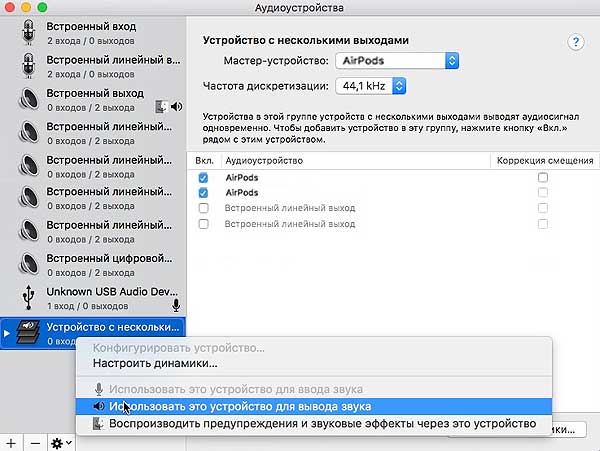Зачем подключать к MacBook-у сразу две пары AirPods? Ну, скажем, в самолёте или в поезде можно вдвоем посмотреть кино с ноута, не беспокоя в процессе других пассажиров. И это всего лишь один пример, навскидку…
Кроме того, ничего сложного в таком фокусе нет. Конечно, если знать, как «уши» подключать, и что надо нажимать, чтобы потом они звучали с должным качеством.
Более того, описанная ниже метода позволяет нормально юзать с MacBook-ом не только фирменные AirPods (здесь о них подробнее), но и практически любые наушники: можно проводные и беспроводные одновременно, можно две пары Bluetooth-наушников, мобильных гарнитур.
Не пропустите: Как поднять качество картинки в Zoom на старом MacBook Air или MacBook Pro
А можно даже больше, чем две…
Так что, далее о том,..
как вывести с MacBook звук на две пары наушников (или на два аудиодевайса) одновременно
Итак:
- первым делом подключаем наушники к ноуту (через Bluetooth и/или к штатному аудиоразъёму);
- открываем Finder, слева в колонке жмем «Программы«, потом справа в списке находим и кликаем — «Служебные программы» и затем — «Настройка Audio MIDI«;
- в следующем окне «Аудиоустройства» жмем кнопку с «плюсиком» в нижнем левом углу и в появившемся меню выбираем «Создать устройство с несколькими выходами«;
- теперь правой кнопкой мыши (или через Ctrl) кликаем по строке «Устройство с несколькими выходами» в колонке слева и в меню жмем «Использовать это устройство для вывода звука» (если нужно, то тут же можно активировать и опцию «Воспроизводить предупреждения и звуковые эффекты через это устройство«):
- теперь в списке «Аудиоустройство» справа отмечаем галочками наши наушники (если и проводные тоже есть, то ставим галочку в чек-боксе «Встроенный выход»);
- далее в меню «Мастер-устройство» указываем свои наушники (гарнитуру или спикер) в качестве основного устройства;
- возвращаемся ниже в список «Аудиоустройство» и проставляем там «Коррекцию смещения» для вторых наушников;
- после этого открываем окно настроек MacBook-а («Системные настройки» -> «Звук») и переходим во вкладку «Выход»;
- в списке «Выходное аудиоустройство» выбираем наше новосозданное «Устройство с несколькими выходами» (оно же — «Агрегатное устройство»).
Финиш! Если вы всё сделали правильно, то ваш MacBoook теперь будет подавать аудиосигнал сразу на две пары наушников. Если почему-то не выводит, то просто перепроверьте корректность настроек. Должно сработать!